Kuinka synkronoida Microsoft Chromium Edge -sovellukset tietokoneesta Androidiin
Kromi Microsoftin Reuna Sankari Android / / March 17, 2020
Viimeksi päivitetty

Microsoftin uusi Chromium-pohjainen Edge -selain antaa nyt mahdollisuuden synkronoida suosikkisi Android-laitteen työpöytäversion ja Edge-sovelluksen välillä.
Microsoft rakentaa uudelleen Edge-selaintaan, ja sen käyttö perustuu Googlen Chromium-moottoriin. Jos olet varhainen adoptio, voit asenna uusi Chromium-pohjainen reuna Windows 10: ään nyt. Se on uusi mielenkiintoinen ote. Olemme peittäneet ominaisuuksia, kuten käyttämällä verkkosovelluksia sekä miten asenna Chromen laajennukset uudelle Edgelle.
Kun projekti jatkuu, uusia ominaisuuksia lisätään säännöllisesti. Yksi uusi ominaisuus on kyky synkronoida suosikkisi tietokoneeltasi Android-laitteen Edge-sovelluksen kanssa. Tässä on miten.
Synkronoi Chromium Edge -sovellukset Android-sovelluksen Edge-sovelluksen kanssa
Aloita käynnistämällä Edge-sovellus napauta oikeassa alakulmassa olevaa Asetukset-painiketta ja valitse valikosta Asetukset. Vieritä sitten alas Tilit-osioon ja napauta Microsoft-tiliäsi (sähköpostiosoite).
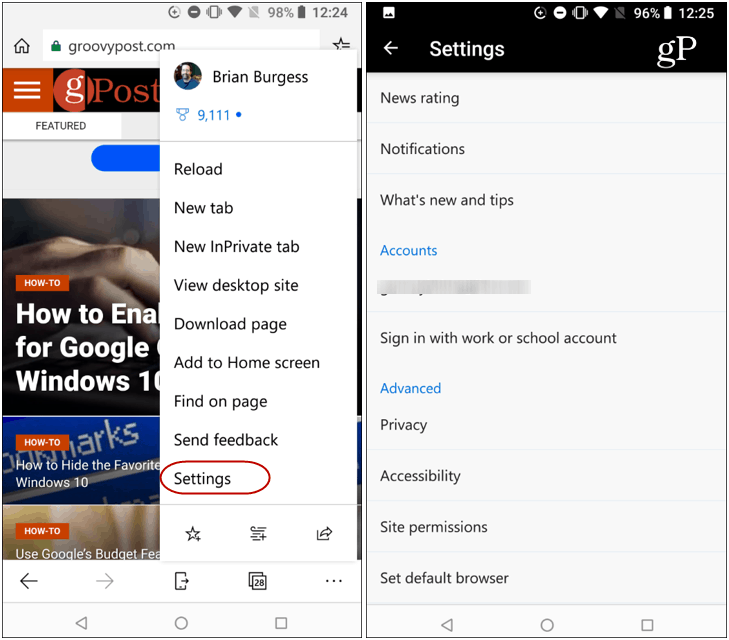
Käännä seuraavaksi “Synkronointi” -kytkin ja näet vaihtoehdon synkronoida “Microsoft Edge Insider Channels” -valinnoista - valitse se.

Sitten sinun on tehtävä muutama valinta. Vahvista, että haluat Chromium Edgen dev-version suosikkien synkronoivan puhelimesi Edge-sovelluksen kanssa. Vahvista vain, että haluat siirtyä Edge Insider Channel -kanavalle ja vahvista sitten, että haluat tuoda suosikkisi puhelimeesi, tablet-laitteellesi ja tietokoneellesi.
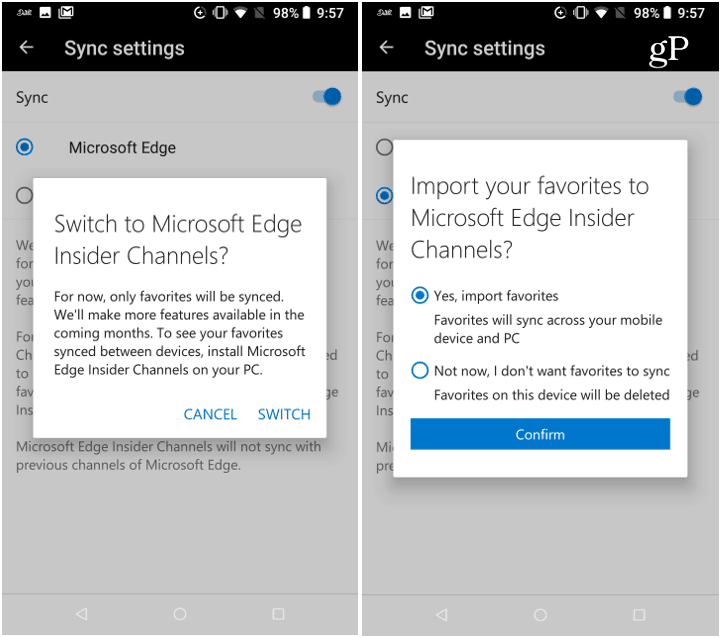
Se siitä. Avaa Suosikit Edge-sovelluksessa. Viesti ilmoittaa, että suosikkisi tietokoneesta tuodaan puhelimeesi. Kun avaat suosikkeja puhelimellasi, muista avata Suosikkipalkki-kansio. Täältä löydät kaikki Chromium Edgen kautta synkronoidut suosikit.
On myös syytä huomata, että asennuksen jälkeen näet myös “Mobiili suosikkini” kansiossa, jota voidaan tarkastella työpöydällä.
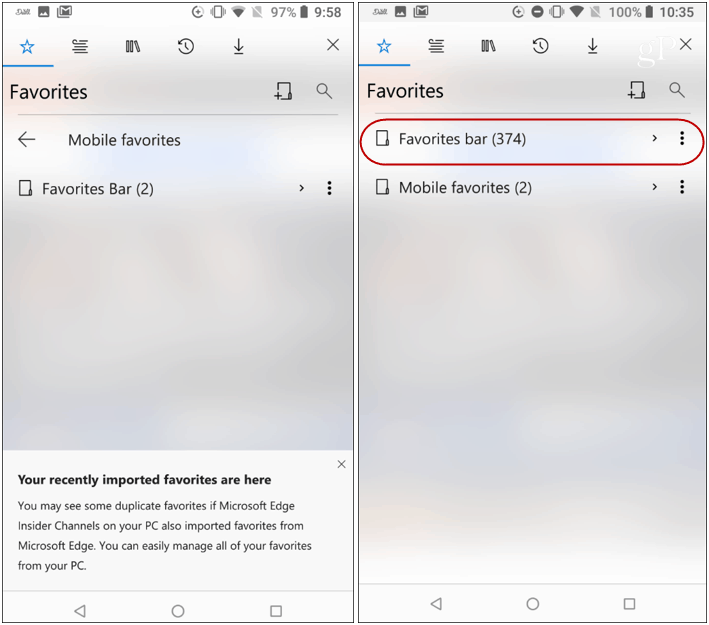
Jos et näe niitä, sinun kannattaa varmistaa, että synkronointiasetukset ovat käytössä Chromium Edgessä. Avaa selain ja siirry kohtaan Asetukset> Synkronoi ja varmista, että se on päällä.
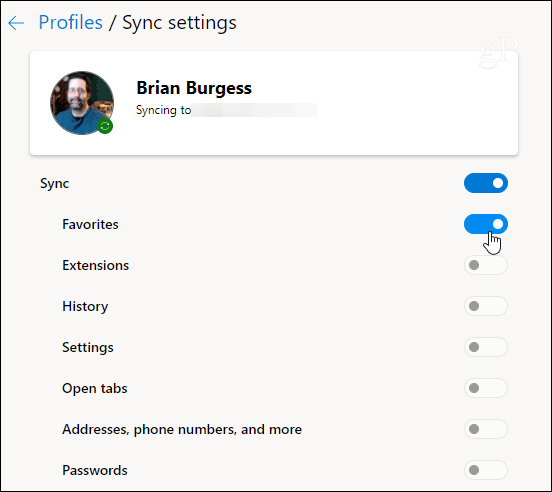
Olemme vielä alkuvaiheessa ja Microsoft sanoo, että muut asiat, kuten välilehti ja historian synkronointi, ovat tulossa pian. Tämä tekee Chromium-pohjaisen Edge-version käytöstä paljon helpompaa tietokoneesi ja puhelimen välillä.



